win10防火墙怎么开放端口 开放win10防火墙中的端口操作方法
更新时间:2023-07-12 15:59:00作者:skai
众所周知,在win10操作系统中,防火墙可以保护系统更加安全不让病毒随便入侵,但是有些应用程序想要使用就要关闭防火墙,一旦关闭了防火墙那么电脑就暴露在病毒中了,那么这个时候只需要开放防火墙中的一些端口就可以解决了。那么win10防火墙怎么开放端口呢?接下来就有小编来带给大家开放win10防火墙中的端口操作方法,一起来看看吧。
具体方法:
1、WIN+X调出系统配置菜单,选择控制面板;
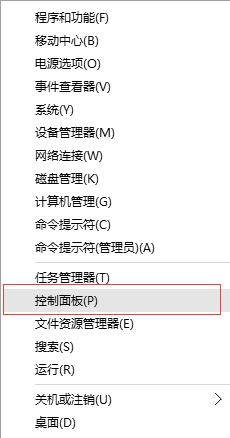
2、选择windows 防火墙;
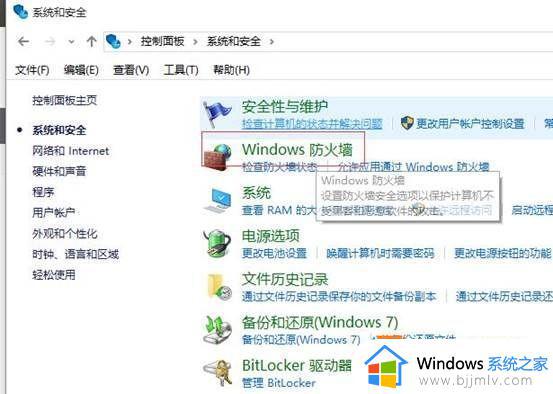
3、点击左侧的“高级设置”选项;
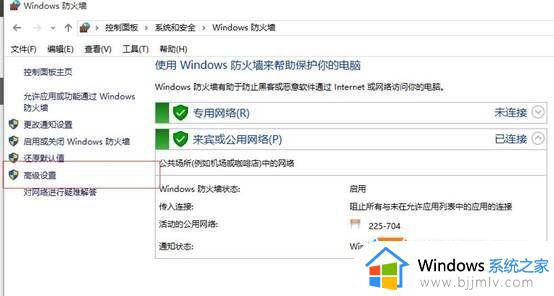
4、设置入站规则(入站规则:别人电脑访问自己电脑;出站规则:自己电脑访问别人电脑),点击“新建规则”。点选“端口”,单击 “下一步”;
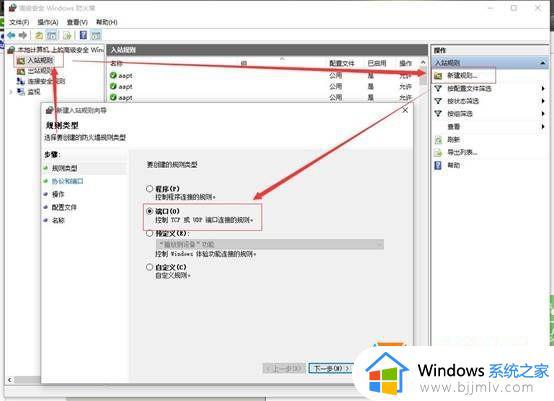
5、选择相应的协议,如添加8080端口。我们选择TCP,在我写本地端口处输入8080;
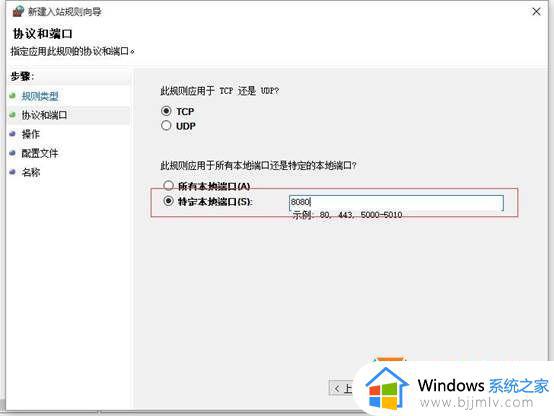
6、选择“允许连接”,点击“下一步”;
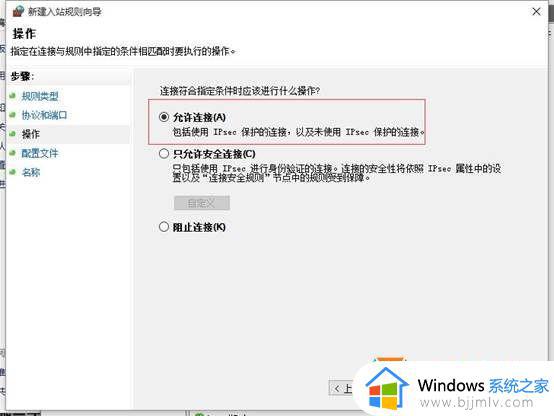
7、勾选“域”,“专用”,“公司”,点击“下一步”;
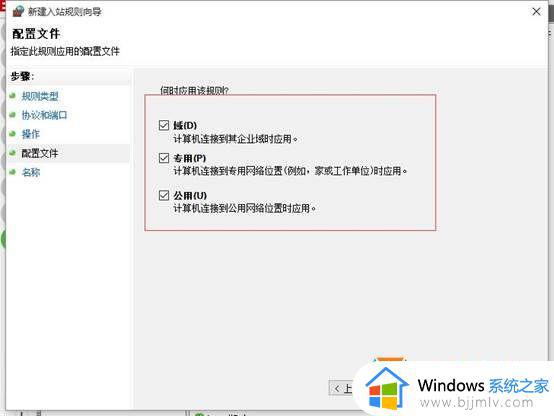
8、输入端口名称,点“完成”即可。
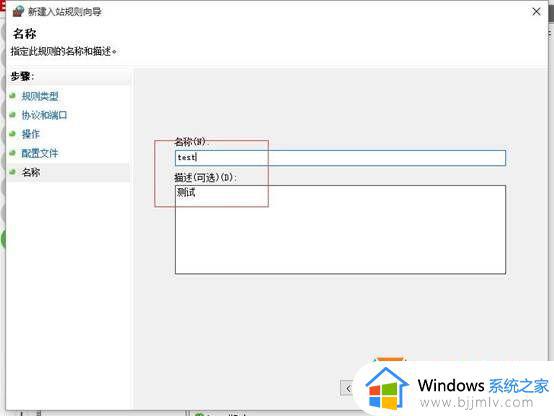
9、具体效果如下,已经在防火墙里开放单独端口。
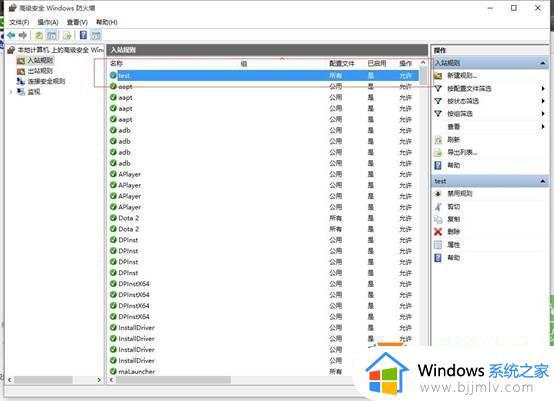
以上全部内容就是小编带给大家的开放win10防火墙中的端口操作方法分享啦,小伙伴们快去按照小编的方法进行操作吧,这样既不用关闭防火墙也可以使用应用程序啦,希望小编的内容对各位有所帮助。
win10防火墙怎么开放端口 开放win10防火墙中的端口操作方法相关教程
- win10的防火墙怎么打开 win10电脑防火墙如何打开
- win10无法打开防火墙如何解决 win10防火墙打不开了怎么办
- win10关闭防火墙怎么操作 win10关闭防火墙设置步骤
- win10怎么关闭防火墙 win10关闭防火墙操作方法
- win10防火墙在哪里打开 win10电脑如何开启防火墙
- win10防火墙打不开什么原因 win10系统防火墙打不开如何解决
- win10关闭防火墙通知的方法 windows10怎么关闭防火墙通知
- 关闭防火墙怎么操作win10 如何关闭电脑防火墙win10
- win10系统防火墙怎么打开 win10防火墙在哪里设置方法
- win10防火墙关不了怎么办 win10无法关闭防火墙怎么解决
- win10如何看是否激活成功?怎么看win10是否激活状态
- win10怎么调语言设置 win10语言设置教程
- win10如何开启数据执行保护模式 win10怎么打开数据执行保护功能
- windows10怎么改文件属性 win10如何修改文件属性
- win10网络适配器驱动未检测到怎么办 win10未检测网络适配器的驱动程序处理方法
- win10的快速启动关闭设置方法 win10系统的快速启动怎么关闭
热门推荐
win10系统教程推荐
- 1 windows10怎么改名字 如何更改Windows10用户名
- 2 win10如何扩大c盘容量 win10怎么扩大c盘空间
- 3 windows10怎么改壁纸 更改win10桌面背景的步骤
- 4 win10显示扬声器未接入设备怎么办 win10电脑显示扬声器未接入处理方法
- 5 win10新建文件夹不见了怎么办 win10系统新建文件夹没有处理方法
- 6 windows10怎么不让电脑锁屏 win10系统如何彻底关掉自动锁屏
- 7 win10无线投屏搜索不到电视怎么办 win10无线投屏搜索不到电视如何处理
- 8 win10怎么备份磁盘的所有东西?win10如何备份磁盘文件数据
- 9 win10怎么把麦克风声音调大 win10如何把麦克风音量调大
- 10 win10看硬盘信息怎么查询 win10在哪里看硬盘信息
win10系统推荐